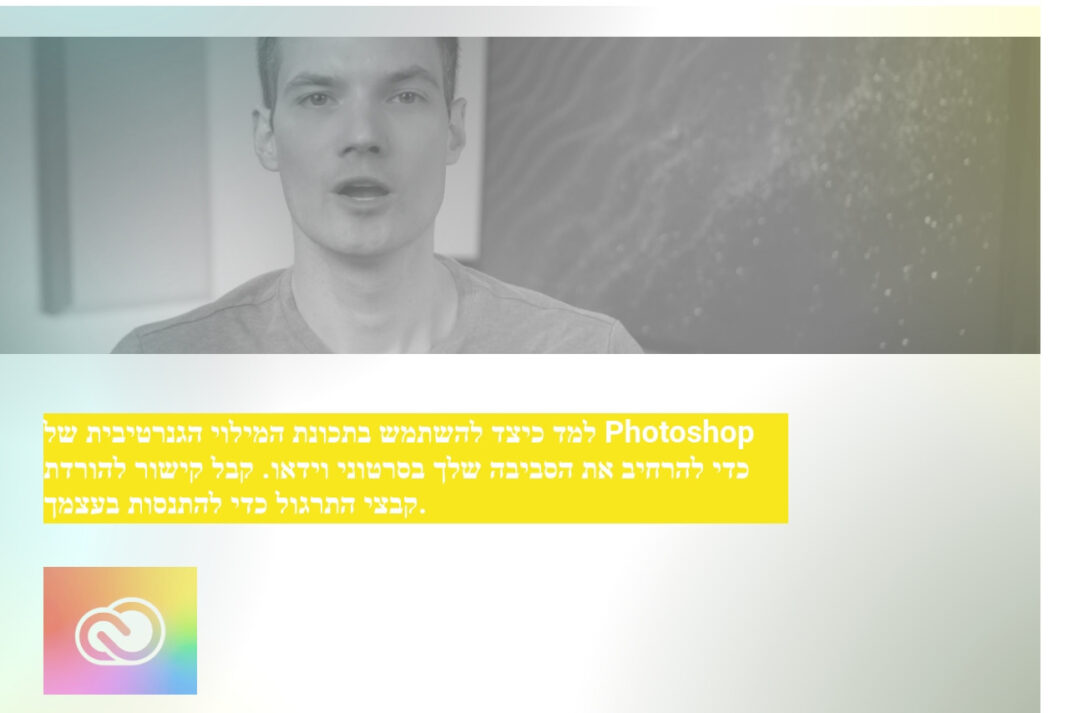The Bottom Line:
הכנס את הסרטון לציר הזמן שלך
הכנסת הסרטון לציר הזמן שלך
הצעד הראשון הוא להכניס את הסרטון שלך לתוך ציר הזמן. כפי שאתם יכולים לראות, יש לי סרטון אנכי בתוך ציר הזמן האופקי. המטרה שלנו כאן היא למלא את האזורים החסרים.
חשוב מאוד בשלב זה לבצע כל התאמות צבע שאתם עומדים לבצע לפני השלב הבא. לאחר שזה נעשה, אתם תלחצו על הלחצן הזה כדי לצלם תמונת מסך ונשמור אותה כתמונה.
הבא, אתם תפתחו את Photoshop ותיצרו מסמך בגודל זהה לציר הזמן של הווידאו שלכם. במקרה שלי, זה 3840 על 2160. לאחר מכן, אתם רוצים לייבא את תמונת המסך שצילמתם והיא אמורה להיראות כך.
שימוש בתכונת המילוי הגנרטיבית
כעת, זהו המקום שבו אנו משתמשים בתכונת המילוי הגנרטיבית כדי למלא את האזורים הריקים האלה. מה שאתם רוצים לעשות הוא להשתמש בכלי בחירה כדי להדגיש אחד מהאזורים הריקים. ברגע שתעשו זאת, אפשרות של מילוי גנרטיבי תופיע בתחתית.
בחלון הזה, אתם יכולים למלא כל בקשה ספציפית שיש לכם עבורו לייצר, או שאתם יכולים פשוט ללחוץ על הלחצן "ייצר" ולתת לו לפתור את זה בעצמו. לאחר מכן, Photoshop אמור לתת לכם מספר אפשרויות על מה שהוא חשב למלא את האזור.
שילוב התמונה המעובדת בחזרה לתוך Premiere Pro
אני אבחר באחת מהן ואתם יכולים לחזור על התהליך הזה עבור האזור הריק האחר בתמונה הזו. לאחר שאתם מרוצים מהתוצאות, אנו נשמור את התמונה הזו ונייבא אותה חזרה לתוך Premiere Pro.
כאשר אנו מייבאים אותה לתוך Premiere Pro, אתם רוצים לוודא שאתם מניחים את התמונה מתחת לשכבת הווידאו כך ששכבת הווידאו תוכל לשחק מעליה. כעת יש לכם סרטון מסך רחב למרות שהתחלתם עם קליפ אנכי.
אתם יכולים להוריד את קובץ התרגול עם הקישור בתיאור כדי לעקוב אחר זה ולהכיר יותר טיפים לפרודוקטיביות על Adobe Creative Cloud.